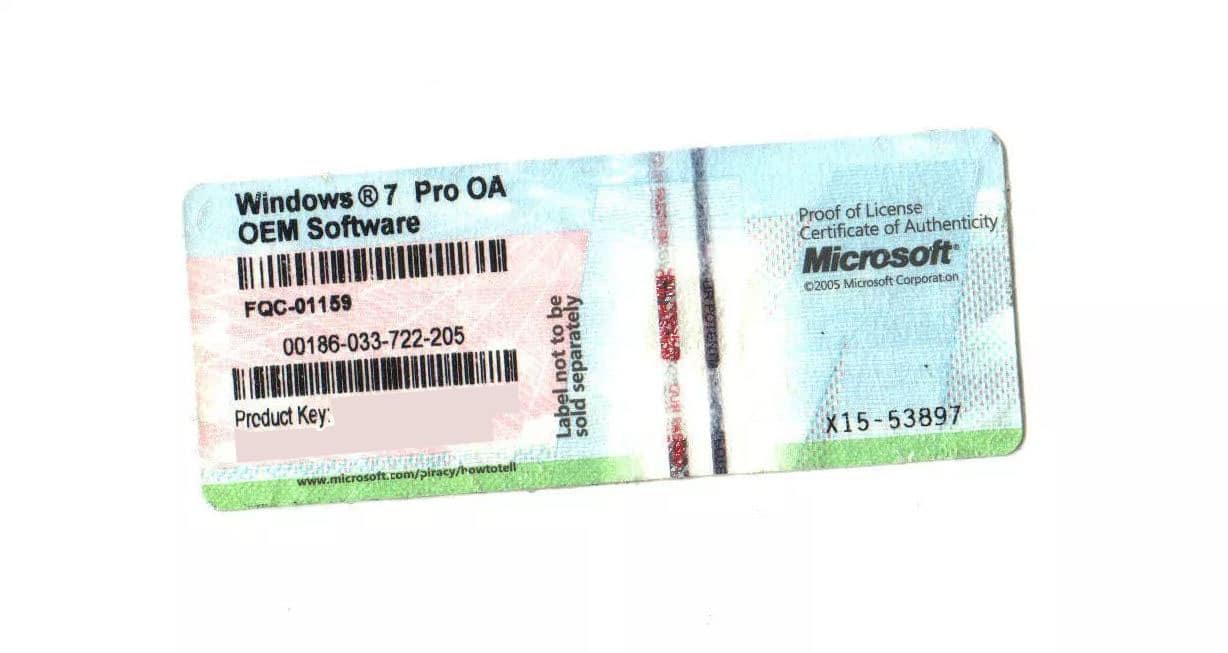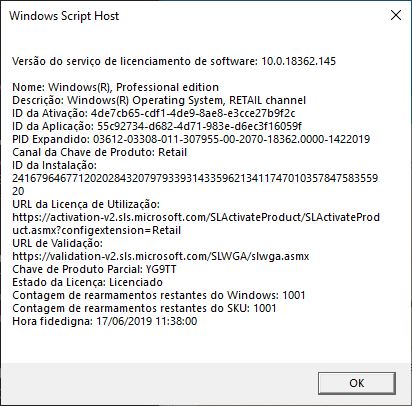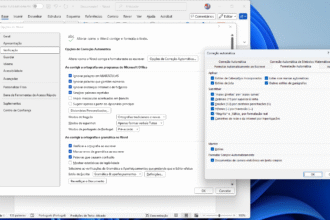Quando compra um PC novo, muitas vezes o Windows 10 vem instalado e activado. Mas, se estiver a construir um novo computador terá de comprar uma licença nova, que lhe pode custar bastante dinheiro, dependendo da versão que quiser instalar. Contudo, se estiver a substituir um PC mais antigo, pode transferir a licença do Windows 10 para a nova máquina para poupar alguns euros.
Outros cenários em que a possibilidade de transferir a licença do Windows pode ser útil, podem ser quando quer vender um computador, mas quer manter a chave de produto, ou ainda quando quer usar o Windows 10 para instalar numa máquina virtual.
Tudo isto é possível, mas dependerá da forma como o Windows foi adquirido originalmente.
Como saber se pode transferir a chave de produto do Windows 10 para outro PC
A Microsoft distribui licenças do Windows 10 através de muitos canais com regras muito díspares, mas se for um utilizador “normal”, os canais de distribuição são o retalho e OEM (Original Equipment Manufacturer).
Se comprou uma cópia do Windows 10 numa loja, pode transferir a chave de produto para outro computador. Se fez a actualização do Windows 7 ou Windows 8.1 para Windows 10 através de uma cópia adquirida numa loja, também pode mudar a licença para outra máquina.
Normalmente não há limite para o número de vezes que pode transferir uma licença, desde que a descative antes. Contudo, dependendo das circunstâncias, pode começar a ver erros de activação, que podem ser resolvidos com uma chamada para a linha de apoio da Microsoft.
Por outro lado, se comprou um computador (normalmente portátil) que já traga o Windows 10 instalado, por exemplo um Surface Laptop, um Asus Zenbook, um Dell ou um Lenovo. Não vai poder transferir a licença para outra máquina porque se tratam de licenças OEM. Mesmo que tenha feito a actualização do Windows 7 ou 8.1.
No caso de ter feito a actualização do Windows 10 Home para a versão Pro através da loja Windows, também poderá transferir a licença, isto porque a chave de produto fica ligada à sua conta Microsoft e funciona independentemente do computador.
Como transferir uma chave de produto do Windows 10 para outro PC
Como já vimos, se o seu computador estiver a funcionar com uma cópia do Windows 10 adquirida numa loja, pode transferir a licença de utilização para outra máquina. O processo implica a sua remoção da máquina original e depois aplicá-la na nova.
Desactivar o Windows 10 numa instalação antiga
Abra o menu ‘Iniciar’.
Escreva ‘CMD’, clique com o botão direito em cima do primeiro resultado da busca e escolha a opção ‘Executar como administrador’ no menu de contexto.
Na janela que aparece escreva e prima a tecla Enter:
slmgr /upk
Se a mensagem ‘Remoção de chave bem-sucedida’ não aparecer, terá de executar o comando anterior várias vezes até aparecer.
Se quiser limpar também o registo do Windows escreva o seguinte e prima Enter:
slmgr /cpky
Depois de completar estes passos pode usar essa chave de produto noutro computador com Windows 10.
Se correu tudo bem depois de seguir os passos anteriores, a chave de produto foi removida do seu computador, mas continua nos servidores da Microsoft, o que vai obrigar a uma activação manual do Windows no novo computador.
Activar o Windows 10 na nova instalação
A activação do Windows na nova instalação pode ser feita manualmente ou através de uma chamada para a linha de apoio da Microsoft.
Activar através da linha de comando
Abra o menu ‘Iniciar’.
Escreva ‘CMD’, clique com o botão direito em cima do primeiro resultado da busca e escolha a opção ‘Executar como administrador’ no menu de contexto.
Na janela que aparece escreva e prima a tecla Enter:
slmgr /ipk xxxxx-xxxxx-xxxxx-xxxxx-xxxxx
De seguida escreva este comando para verificar a activação. Não se esqueça de premir a tecla Enter:
slmgr /dlv
Isto faz aparecer uma janela semelhante à seguinte:
Verifique a secção ‘Estado da licença’. Se aparecer a indicação ‘Licenciado’ é porque está tudo a funcionar como deve ser.
Activar através de telefone
Se não conseguir activar a sua cópia do Windows através da linha de comandos, terá de entrar em contacto com a linha de apoio da Microsoft para activar o seu sistema operativo. Faça o seguinte:
Aceda ao menu ‘Iniciar’.
Escreva ‘CMD’, clique com o botão direito em cima do primeiro resultado da busca e escolha a opção ‘Executar como administrador’ no menu de contexto.
Escreva o seguinte comando e prima a tecla Enter:
slui 4
Escolha a sua região a partir do assistente de activação.
Clique no botão ‘Seguinte’.
Faça a chamada para a linha de apoio da Microsoft usando o número de telefone que aparece no ecrã.
Forneça o número ‘ID da Instalação’.
Clique no botão ‘Inserir ID de confirmação’.
Insira o ID de confirmação que lhe é fornecido pelo apoio técnico da Microsoft.
Clique no botão ‘Activar Windows’.
A partir desse momento o Windows será activado.
Nota final
Quando transferir uma chave de produto para outro computador, lembre-se que as edições do Windows 10 têm de coincidir. Por exemplo, se estiver a remover uma instalação do Windows 10 Pro, não poderá usar essa chave de produto para activar uma instalação com o Windows 10 Home e vice-versa.